الأغاني التي تم تنزيلها من متاجر Apple للموسيقى لها تنسيق ترميز AAC. لهذا السبب ، لا يستمتع الكثيرون بتشغيلها على هواتفهم الذكية ، و androids ، وأجهزة الموسيقى الأخرى بسبب مشاكل التوافق. لذلك ، قد يرغب الكثير في تحويل هذه الملفات إلى تنسيق صوتي مع ملاءمة واسعة لأجهزة مثل MP3. لحسن الحظ ، سوف تتناول هذه المقالة كيفية تغيير AAC إلى MP3 في دفعة واحدة مع الحلول المذهلة ، جنبًا إلى جنب مع ميزاتها ومزاياها وعيوبها الرئيسية.
الجزء 1. تحويل AAC إلى MP3 باستخدام البرنامج بكفاءة
تحويل الملفات ليس بالمهمة السهلة ، فهناك بعض الأشياء التي تحتاج إلى أخذها في الاعتبار عند إنتاج مخرجات عالية الجودة. لحسن الحظ ، يتحدث هذا الجزء عن الإجراء الصحيح في استخدام أفضل محولات AAC إلى MP3 في وضع عدم الاتصال لمساعدتك على الاحتفاظ بجودة جيدة حتى بعد التحويل بالجملة. وبنفس القدر من الأهمية ، ستتعرف أيضًا على ميزاتها الرئيسية ، ونعمها ، وحظر استخدامها. لذلك ، دون أي إعلان إضافي ، دعنا نرى محولات الملفات التي وصلت إلى معايير العديد من المستخدمين.
افايد محول الفيديو
ال افايد محول الفيديو هو البرنامج الوحيد الذي تجاوز معايير الخبراء. علاوة على ذلك ، تم وصفه بأنه أفضل أداة لتحويلات MP3 نظرًا لأدواته القوية التي تساعد في الحفاظ على الجودة الجيدة للملف حتى تحت الضغط. كما يسمح بتحويل AAC إلى MP3 على أجهزة Mac و Linux و Windows. بعد كل شيء ، تم تخصيص AVAide Video Converter لتقديم أفضل خدمة لمستخدميه.
والأكثر من ذلك ، أن هذه الأداة المذهلة لا تحد فقط من قوتها مع MP3 ، ولكن أيضًا بأكثر من 300 تنسيق ملف آخر. بفضل تقنية التسريع الخاصة به ، ينجز المستخدمون عملية التحويل الخاصة بهم بمعدل 30 مرة أسرع من الآخرين. لخفض الإثارة ، دعنا جميعًا نرى الإجراءات التفصيلية أدناه حول كيفية استخدام البرنامج بشكل صحيح.
الخطوة 1تثبيت البرنامج
قم بتنزيل برنامج محول AAC إلى MP3 وتثبيته مجانًا. للقيام بذلك ، انقر فوق زر التنزيل أدناه لإجراء معاملة أسرع.

جربها مجانا لنظام التشغيل Windows 7 أو أحدث
 تحميل آمن
تحميل آمن
جربها مجانا لنظام التشغيل Mac OS X 10.13 أو الإصدارات الأحدث
 تحميل آمن
تحميل آمنالخطوة 2استيراد ملفات AAC
قم بسحب وإسقاط ملفات AAC الخاصة بك مباشرة إلى الواجهة. أو قد تضغط أيضًا على ملف إضافة ملفات زر للسماح لك بإضافة المزيد من الملفات ، حتى المجلد بأكمله.

الخطوة 2ضبط الملفات على MP3
اضبط جميع الملفات المرفقة على MP3. انقر على تحويل الكل إلى زر ، ثم اختر من تنسيقات الصوت واضغط على الدقة المفضلة لديك.

ملاحظة: يمكنك تحسين الملف الخاص بك عن طريق الضغط على نجمة أو مقص الرموز. قم بقص ملفاتك الصوتية ودمجها وتقسيمها لتحقيق ما تفضله.

الخطوة 4بدء التحويل
قم بتحويل Apple AAC إلى MP3 عندما تعتقد أن كل شيء جيد. اضغط على تحويل جميع الزر الأحمر ، ثم انتظر وستندهش من عملية التحويل السريع

الخطوة الخامسةسحب الملفات النهائية
أخيرًا ، يمكنك بالفعل التحقق من ملفات MP3 المحولة حديثًا في ملف محولة جزء. ومع ذلك ، يتم حفظ الملفات تلقائيًا في ملفك المحلي ، انقر فوق رمز المجلد لتحديد موقعها بسهولة.

دلائل الميزات:
● تقنية تسريع تحول أسرع بمقدار 30 مرة.
● يدعم أكثر من 300 تنسيق ملف.
● إنه يعمل بقوة في التحويل بالجملة.
● صندوق أدوات متعدد الوظائف.
- من السهل للغاية التنقل.
- يمكن استخدامه بدون انترنت.
- يسمح بمشاركة الملفات المحولة حديثًا إلى مواقع البث الشهيرة.
- تحتاج إلى تنزيله والاحتفاظ به على سطح المكتب الخاص بك.
كيفية تحويل AAC إلى MP3 باستخدام iTunes
أداة مثالية أخرى لاستخدامها هي iTunes. يحتوي مشغل الوسائط المدمج على أجهزة Mac أيضًا على إصدار آخر يمكنك الحصول عليه على سطح مكتب Windows. علاوة على ذلك ، تم استخدام هذه الأداة على نطاق واسع في الوقت الحاضر بسبب تنوعها. لهذا السبب ، قمنا بتزويدك بالإجراءات الخاصة بكيفية استخدامه باستخدام جهازك الذي يعمل بنظام Windows.
الخطوة 1إعدادات الاستيراد إلى MP3
قم بتشغيل iTunes الذي تم تنزيله وانقر فوق تعديل علامة التبويب ثم الأفضلية. اضرب ثم General وانتقل إلى اعدادات مهمه، اختر برنامج ترميز MP3 عند النقر فوق الاستيراد باستخدام ثم موافق.
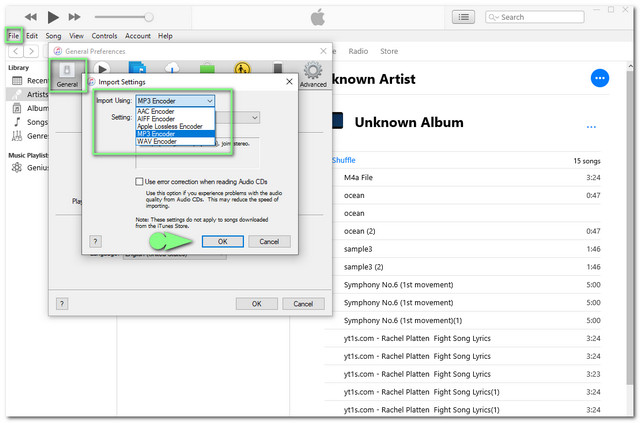
الخطوة 2التحويل إلى MP3
لتحويل Apple AAC إلى MP3 ، يجب النقر فوق ملف AAC الذي تريد تحويله ، ثم الضغط على ملف زر. اختر ال يتحول علامة التبويب ، ثم اختر ملف إنشاء نسخة MP3.
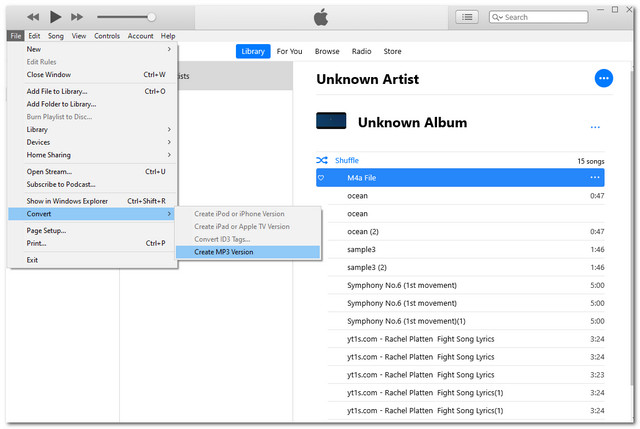
دلائل الميزات:
● مع تحسين الصوت.
● يسمح بالتحويل بالجملة.
- إنه برنامج مدمج لجهاز Mac ، لذلك لا حاجة إلى تثبيت.
- التحديثات تأكل مساحة أكبر.
- هناك أوقات يعمل فيها البرنامج ببطء شديد.
- لا توجد إعدادات أخرى متاحة.
الجزء 2. أفضل أداة عبر الإنترنت من أجل AAC إلى MP3
أحد تفضيلات التحويل هو التحويل عبر الإنترنت. بالإضافة إلى ذلك ، تم اختيار هذه الطريقة نظرًا لسرعة الوصول إليها. إذا كنت أحد المستخدمين الذين لا يفضلون تثبيت البرنامج ، فإن الطريقة عبر الإنترنت تناسبك. فيما يتعلق بهذا ، قمنا بتجميع الحلول عبر الإنترنت التي يمكن الوصول إليها ، والأسهل في الاستخدام ، والأكثر عملية مجانًا تحويل AAC إلى MP3.
برنامج AVAide Free Video Converter
هذا هو أحد أكثر الأدوات المفضلة على الإنترنت برنامج AVAide Free Video Converter. نظرًا للإنتاج عالي الجودة الذي يتم إنتاجه من خلاله ، أصبح المزيد والمزيد من المستخدمين مدمنين على استخدام ميزاته المذهلة مجانًا. وعلاوة على ذلك، فإن افايد محول الفيديو يمتلك واجهة سهلة الاستخدام للغاية ، مما يوفر للمستخدمين أعلى درجات الأمان لمعلوماتهم وملفاتهم.
هناك المزيد ، يدعم هذا الحل الرائع عبر الإنترنت العديد من تنسيقات الملفات ، بما في ذلك التنسيقات المناسبة لمواقع بث الفيديو الأكثر شيوعًا ، بالإضافة إلى نظام الوسائط الاجتماعية الشائع الاستخدام. لا داعي للقلق بشأن الإعلانات ، لأنها خالية من أي تعاميم على الصفحة. وللعلامة المائية؟ النواتج غير منضمّة. من ناحية أخرى ، دعونا جميعًا نرى الإرشادات أدناه حول كيفية تغيير AAC إلى MP3 بشكل مجمّع.
الخطوة 1قم بتنزيل المشغل
قم بزيارة الموقع الرسمي لبرنامج AVAide Free Video Converter ، واحصل على المشغل لجهاز الكمبيوتر الخاص بك في الحال. للقيام بذلك ، انقر فوق أضف ملفاتك ، ثم من النافذة المنبثقة ، انقر فوق تنزيل ثم انقر فوق فتح.
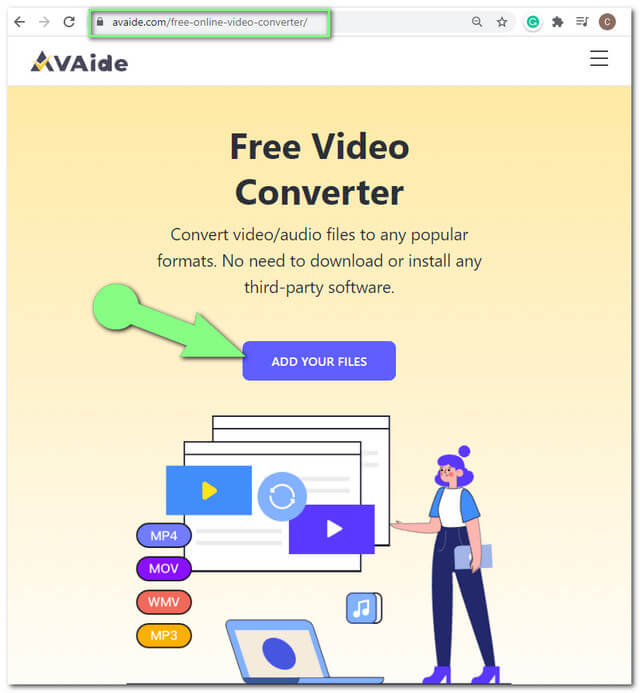
الخطوة 2قم بتحميل ملفات AAC
قم بتحميل ملفات AAC المراد تحويلها. اضغط على أضف ملفاتك زر مرة أخرى ، وأرفق الملفات. لإضافة المزيد من الملفات إلى الواجهة ، انقر فوق الزر الأزرق "إضافة ملف" الموجود في الجزء العلوي الأيسر.
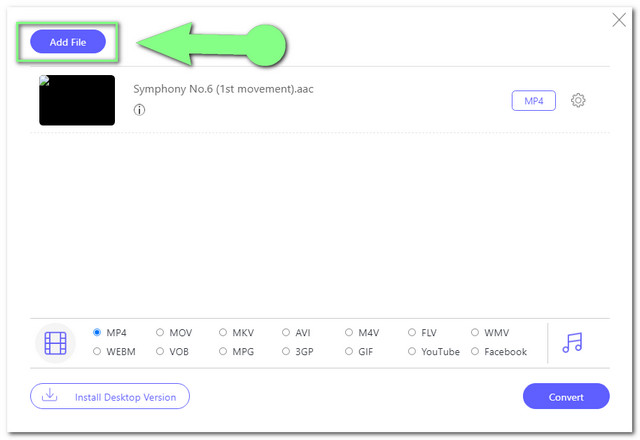
الخطوه 3التكوين إلى MP3
لتعيين ملف AAC الذي تم تحميله على MP3 ، انقر فوق ملحوظة رمز أولاً لإصدار تنسيقات الملفات الصوتية. انقر فوق ملف AAC ثم اضغط على MP3 من الخيارات ، كما هو الحال مع الملفات الأخرى.
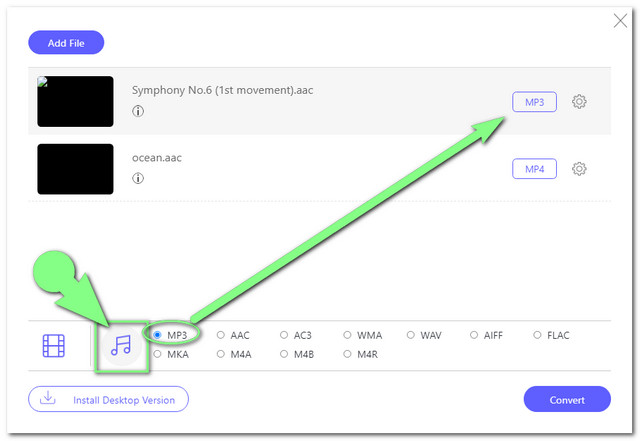
- إضفاء الطابع الشخصي على الإخراج الخاص بك عن طريق الضغط على جلسة أيقونة. اضبط القناة ومعدل البت ومعدل العينة ومشفّر الصوت بالشكل الذي تفضله.
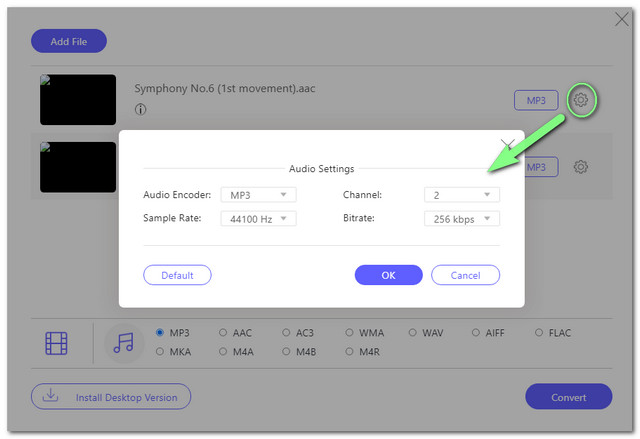
الخطوة 4ابدأ التحويل
انقر على يتحول الزر واختر وجهة الملف قبل أن تبدأ عملية التحويل. ستظهر نافذة منبثقة من وحدة تخزين جهازك حيث ستختار التخزين المحلي للملفات المحولة المحفوظة.
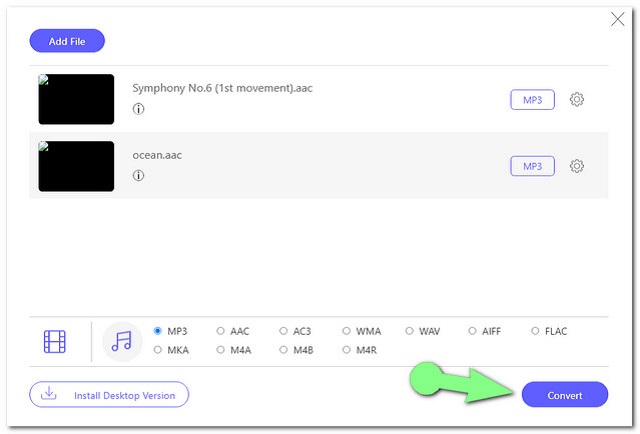
ملحوظة: الطريقة البديلة لتحديد موقع ملفات MP3 المحولة المجانية هي النقر على ملف مجلد على الواجهة بعد عملية التحويل.
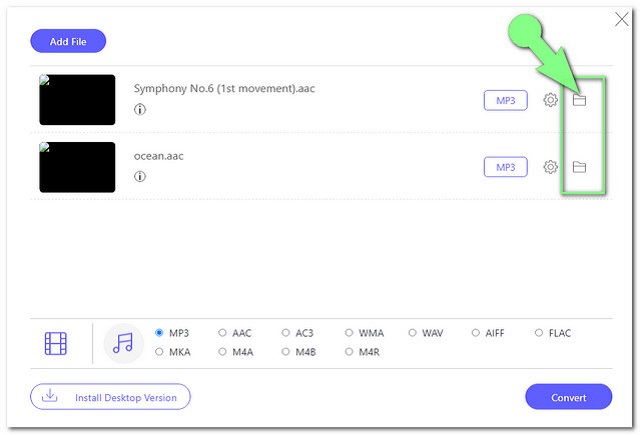
الجزء 3. AAC مقابل MP3
سيساعدك امتلاك معرفة كافية بتنسيقي الملفين على اتخاذ قرار بإجراء التغيير. في هذا الجزء ، سترى كيف تختلف AAC و MP3 عن بعضهما البعض. يتم توفير مخطط المقارنة أدناه للرجوع اليها.
- اسم الملف
- جودة
- ضغط
- التوافق
- مزايا
- سلبيات
| AAC | MP3 |
| أعلى | متوسط |
| ضياع ضمن ضغط كبير. | ضياع ضمن ضغط كبير. |
| متوافق مع أجهزة Apple و DivX Plus و PlayStation 4 وهواتف Android وما إلى ذلك. | تقريبًا جميع مشغلات الوسائط والهواتف المحمولة. |
| يحتوي على جودة عالية في ملف مضغوط. | 1. يحتوي على ملف صغير الحجم بجودة عالية. 2. مقارنة بالآخرين ، فإن لديها أوسع نطاق من التوافق على المشغلات والأجهزة. |
| مع توافق أضيق على الأجهزة مقارنة بـ MP3. | جودة منخفضة عند الضغط. |
الجزء 4. أسئلة وأجوبة حول تحويل AAC و MP3
هل يمكنني تحويل AAC إلى MP3 على Android باستخدام المحولات المميزة؟
لسوء الحظ ، تعمل الحلول المميزة على أجهزة الكمبيوتر فقط.
كيفية تحويل AAC المحمي إلى MP3؟
باستخدام الإرشادات الموضحة أعلاه ، يمكنك تحويل AAC المحمي إلى MP3 بسهولة.
هل محول الفيديو AVAide هو برنامج محول مجاني من AAC إلى MP3؟
يوفر محول الفيديو AVAide لمستخدميه الخدمة الأكثر عملية. يمكنك الاستمتاع بتجربته المجانية والاستمتاع بمزيد من الميزات من خلال حساب مسجل.
يوجد لديك ، البرامج الأكثر تفضيلًا والحلول عبر الإنترنت. يرجى تجربتهم ومعرفة ما يمكن أن تفعله ميزاتهم الرائعة لمساعدتك في تحسين ملفات الفيديو والصوت. كل منهم مثالي ، الأمر متروك فقط لاختيارك أيهما سيكون الأنسب على جهازك.
مربع أدوات الفيديو الكامل الخاص بك الذي يدعم أكثر من 350 تنسيقًا للتحويل بجودة لا مثيل لها.
قم بالتحويل إلى MP3
- تحويل MP4 إلى MP3
- تحويل MOV إلى MP3
- تحويل AVI إلى MP3
- تحويل WMV إلى MP3
- تحويل AAC إلى MP3
- تحويل FLV إلى MP3
- تحويل CAF إلى MP3
- تحويل AMR إلى MP3
- تحويل OGG إلى MP3
- تحويل MKV إلى MP3
- تحويل FLAC إلى MP3
- تحويل AIFF إلى MP3
- تحويل APE إلى MP3
- تحويل M4V إلى MP3
- تحويل VOB إلى MP3
- تحويل MPEG إلى MP3
- تحويل MTS / M2TS إلى MP3
- تحويل SWF إلى MP3
- تحويل DivX إلى MP3
- تحويل AC3 إلى MP3
- تحويل WAV إلى MP3
- تحويل WebM إلى MP3
- تحويل WMA إلى MP3




